Philips S388: Початок роботи
Початок роботи: Philips S388
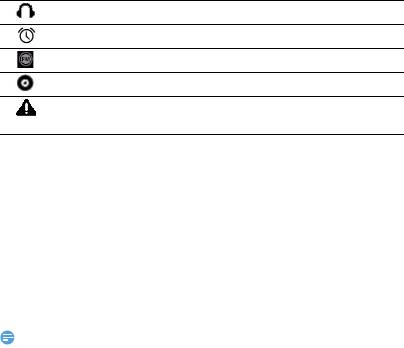
Початок роботи
Вітаємо вас з придбанням та ласкаво просимо приєднатися до
клубу Philips!
Щоб у повній мірі скористатися підтримкою, яку пропонує
компанія Philips, зареєструйте свій виріб на веб-сайті
www.philips.com/mobilephones
Додаткову інформацію про ваш виріб можна отримати на сайті:
www.philips.com/support
7
Увага:
До телефону підключена гарнітура.
Будильник активовано.
FM радіо працює у фоновому режимі.
Музика відтворюється у фоновому режимі.
У роботі пристрою виникла помилка, вимагається увага
користувача.
•
Прочитайте інструкції з безпеки в розділі "Техніка безпеки" перед використанням
пристрою.
Збирання та заряджання
Інформація про те, як встановити USIM або SIM-картку та зарядити
акумулятор перед першим використанням.
Встановлення SIM-картки
Дотримуйтесь наведених далі кроків, щоб вставити USIM або
SIM-картку. Перш ніж знімати задню кришку, обов'язково вимкніть
телефон.
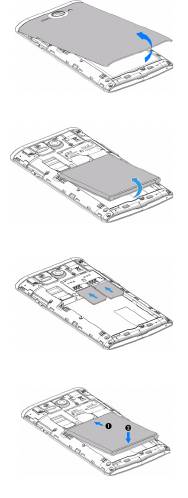
1
Зніміть задню кришку.
2
Витягніть акумулятор.
3
Вставте SIM-картку.
4
Встановіть акумулятор.
8
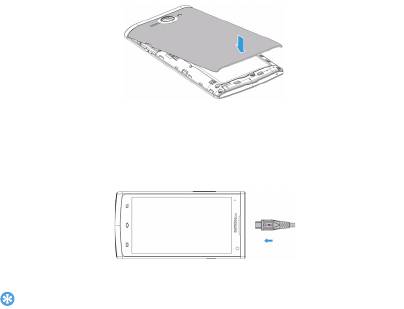
5
Встановіть задню кришку на місце.
Заряджання акумулятора
Індикатор заряду акумулятора в правому верхньому куті екрана
показує рівень заряду.
9
Поради:
•
Ви можете використовувати телефон під час його заряджання.
•
Якщо зарядний пристрій залишається підключеним до мобільного телефону
при повністю зарядженому акумуляторі, це не призводить до пошкодження
акумулятора.
•
Якщо ви не збираєтесь використовувати телефон декілька днів, рекомендуємо
витягувати акумулятор.
•
Якщо повністю заряджений акумулятор не використовується, згодом
він втрачатиме свій заряд.
•
Якщо акумулятор використовується вперше або не використовувався тривалий
час, для його заряджання може знадобитися більше часу.
Встановлення картки MicroSD (картки пам'яті)
Встановлення картки пам'яті
Пам'ять телефону можна розширити за допомогою картки
MicroSD, що дозволить зберігати більше мультимедійних файлів.
Ваш телефон підтримує картки пам'яті ємністю до 32 Гб.
1
Зніміть задню кришку телефона.
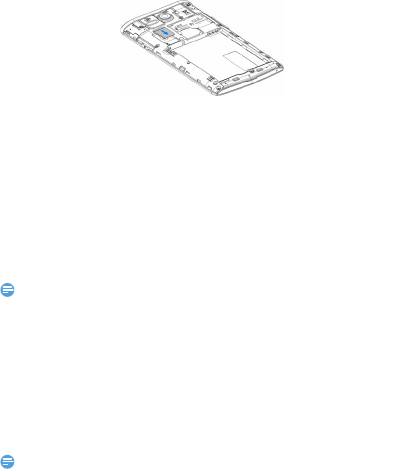
2
Порівняйте картку MicroSD зі слотом. Вставте її на місце.
Виймання картки пам'яті
Переконайтеся, що в даний момент картка пам'яті не
використовується. Перед тим, як вийняти картку пам'яті,
відключіть її для безпечного виймання.
1
На екрані в режимі очікування оберіть O> Налаштування
системи > Пам'ять > Відключ.картку SD.
2
Злегка натисніть на картку пам'яті так, щоб вона вивільнилася
зі слота.
3
Витягніть картку пам'яті.
10
Увага:
•
Не виймайте картку пам'яті в процесі передачі або прийому даних, щоб запобігти
пошкодженню файлів, які зберігаються на картці.
Форматування картки пам'яті
Форматування картки пам'яті на ПК може призвести до подальшої
несумісності з телефоном. Форматуйте картку пам'яті тільки на
телефоні.
На екрані в режимі очікування оберіть O
> Налаштування
системи > Пам'ять > Очистити картку SD.
Увага:
•
Перед форматуванням картки пам'яті, обв'язково створіть резервні копії
важливих даних, що зберігаються в телефоні.

Налаштування телефону
Дата та час
На екрані в режимі очікування натисніть O> Налаштування
системи >
Дата та час, щоб вибрати формат дати та часу.
•
Автоматичне оновлення: оберіть, щоб отримувати дані про
час та дату з мережі та автоматично синхронізувати дату та
час на телефоні.
•
Автоматичний часовий пояс: оберіть, щоб отримувати дані
про часовий пояс з мережі, при зміні часових поясів.
•
Встановити дату: встановлення дати вручну.
•
Встановити час: встановлення поточного часу вручну.
•
Часовий пояс: вибір часового поясу.
•
Формат часу: виберіть, у якому форматі буде відображатися
час: 24- чи 12-годинному.
•
Виберіть формат дати: виберіть формат дати.
11
Поради:
•
Якщо акумулятор протягом певного часу залишається розрядженим,
налаштування дати та часу втрачаються.
Блокування екрана
Ви можете заблокувати телефон, увімкнувши функцію блокування
екрана.
На екрані в режимі очікування натисніть O>
Налаштування
системи
> Безпека > Блокування екрана.
•
Немає: вимкнути блокування екрана.
•
Провести пальцем: щоб розблокувати екран, необхідно буде
виконати цю дію.
•
Голосове розблокування: встановіть розпізнавання голосу для
розблокування телефону.
•
Ключ: щоб розблокувати екран, необхідно створити
на екрані певний малюнок.
•
PIN: щоб розблокувати екран, необхідно ввести PIN-код.
•
Пароль: створіть власний пароль, щоб розблокувати екран.
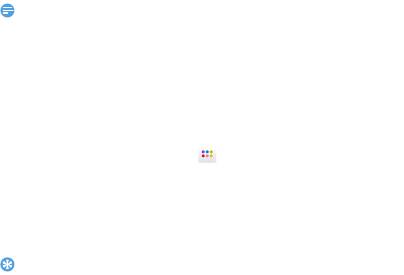
•
Фейсконтроль: щоб розблокувати екран, необхідно
подивитись на свій телефон.
Блокування SIM-картки
Доступ до телефону можна заблокувати за допомогою PIN-коду,
який надається з SIM-карткою.
1
На екрані в режимі очікування натисніть O> Налаштування
системи
> Безпека > Блокування SIM-картки > Заблокувати SIM-
картку
.
2
Виберіть SIM-картку, введіть PIN-код та виберіть OK.
12
Увага:
•
Якщо декілька разів підряд буде вводитися неправильний PIN-код, то SIM-картка
заблокується. Щоб розблокувати SIM-картку необхідно ввести код розблокування
PIN-коду (PUK).
•
Якщо ввести неправильний PUK, SIM-картка буде остаточно заблокована, і для
розблокування, її слід віднести до постачальника послуг.
Доступ до програм
•
Прокрутіть ліворуч або праворуч, щоб перейти на інший екран,
та виберіть програму.
•
На головному екрані натисніть , щоб відкрити список програм.
•
Натисніть B, щоб повернутися до попереднього екрана,
натисніть
M, щоб повернутися на початковий екран.
•
Швидкий доступ до останніх відкритих програм: натисніть та
утримуйте
M, щоб переглянути програми, з якими ви
нещодавно працювали.
Поради:
•
Ваш телефон оснащено датчиком визначення положення, який визначає
орієнтацію телефону у просторі. При повороті телефону в окремих режимах
орієнтація екрана автоматично змінюється на альбомну. Щоб задати зміну
орієнтації екрана при повороті телефону, перейдіть у
Налаштування > Екран >
Автоматичний поворот екрану.



